Fire måder at output video fra Iphone til TV
Moderne tekniske enheder giver store muligheder for brugere: For eksempel ved at forstå, hvordan du udsender den optagne video fra en iPhone til et tv, kan du nemt slå din gadget til en mobilbiograf. Overførsel af billeder og videoer fra Iphone er tilgængelig på forskellige måder, og det er ikke nødvendigt at købe ekstra udstyr. Moderne mobile enheder har de nødvendige indbyggede funktioner.

Indholdet
Sådan tilsluttes Iphone til TV
Synkronisering af disse enheder til udsendelse af video og overførsel af billeder ved hjælp af et kabel er mulig på følgende måder.
- igennem HDMI-cable eller komposit-stik. Hvis tv'et ikke har mulighed for at oprette forbindelse til et trådløst netværk, er dette den mest budgetmæssige mulighed for overførsel af medieindhold.
- Via et ekstra præfiks Apple TV. Takket være denne enhed kan selv det simpleste moderne tv uden Smart TV omdannes til et kraftigt multimediecenter. Det er selvfølgelig ikke rationelt at erhverve en sådan medieafspiller kun med det formål at sende video fra iphone til tv. Hvis brugerens mål ikke bare er at forbinde gadgeten, men også at udstyre dit tv med andre nyttige funktioner, bør du tænke på sådant tv-udstyr. Valget her er ikke begrænset kun af "apple" teknik: Smart TV-konsoller tilbydes af mange producenter.
- igennem trådløs forbindelse DLNA. Hvis tv'et har forbindelsesfunktion via WI-FI, kan du løse problemet med synkronisering uden ekstra udstyr. Det vil være nok at installere det gratis program på din gadget og oprette forbindelse til tv.
- igennem enhed Chromecasts. Dette er en lille digital medieafspiller fra Google. Med det kan du og Ipad forbinder til tv.
Sådan tilslutter du iphone til tv via HDMI-kabel eller analog stik
I Apple mobile gadgets anvendes en proprietær stik. Afhængigt af modellerne er dette en 30-pin, som iPad, iPhone 4 eller iPod touch (4. generation) eller Lightning 8-pin, der starter med iPhone 5 og iPod Touch 5th generation. Under disse standarder produceres et stort antal forskellige tilbehør, herunder digital AV adapter - En digital adapter, der giver dig mulighed for at duplikere digitalt indhold med iPhone, iPad eller iPod på tv-skærmen. Det har en HDMI-grænseflade, der er tilgængelig på de fleste moderne LCD-tv. For at tilslutte en mobilenhed til et widescreen-panel er et sådant tilbehør nødvendigt HDMI-kabelsom også købes separat.

Hvis der ikke er mulighed for at overføre video fra iPhone via HDMI til TV, kan det hjælpe komposit- eller komponentkabel. Denne standard, som fik det enkle navn "tulipan". Denne mulighed er egnet til fjernsynsudstyr, som har et analogt stik. I dette tilfælde skal du som adapter til en mobil enhed købe henholdsvis et komposit- eller komponent-AV-kabel fra Apple.
Instruktioner til tilslutning af iPhone til tv'et via kablet.
- Tilslut adapteren til telefonen.
- Tilslut HDMI, komposit eller komponentkabel til dit tv.
- Tænd for tv'et og skift det til den relevante indgangssignal.
- Når alt er tilsluttet, er det nemt at vise video fra en iPhone på tv-skærmen - bare tænd videoen på din mobilenhed.
Således kan du ikke kun udsende video i HD-format med en opløsning på op til 1080p. (til Lyn), men også billede, musik, præsentationer, gennemse applikationer, internetressourcer mv.
Det er værd at bemærke, at analog og 30-polet stik til tidligere versioner ikke understøtter overførsel af video i Full HD-format.

Brug af Apple TV og AirPlay til at overføre data fra en Iphone
Når man taler om en sådan multifunktionsenhed som Apple TV med hensyn til transmission og afspilning af multimedieindhold, kan man sige, at behovet for at overføre data fra telefonen sjældent er nødvendigt. Denne set-top box er udstyret med alle de populære og nuværende funktioner. Men stadig giver Apples brand-add-on-tv-udstyr endnu flere muligheder for brugerne. Med AirPlay-teknologi kan du slå et tv, der ikke engang har den smarte funktionalitet til en sand spil controller.
Nok til dette:
- forbinde enheder til et fælles trådløst netværk
- aktiver AirPlay-indstillingen på iPhone, som er i iOS-ledelsesindstillingerne, og aktiver broadcasten på Apple TV.
Ud over video, ved hjælp af denne indstilling, kan du overføre anden digital information.
Apple TV er utvivlsomt et værdifuldt køb for fans og fans af apple-selskabets gadgets. En sådan enhed vil hjælpe med at løse mange daglige problemer samt diversificere fritidsaktiviteter.

Trådløs forbindelse via DLNA
Billede og video fra iphone, videoer fra Youtube, gengivet musik, kan overføres til tv'et via trådløs WI-FI. Gennem den nyfangede enhed på storskærm Du kan endda spille spil. Processen styres fra telefonen, og alle handlinger duplikeres på tv'et.
Denne metode til transmission af multimedieindhold er naturligvis en af den enkleste, fordi hele processen er at trykke på nogle få knapper på gadgetens display. Men foruden den mobile enhed skal tv'et også opfylde visse karakteristika. I mangel af muligheden for at forbinde telepanel til et trådløst netværk, vil det være nødvendigt at ty til yderligere udstyr eller specielle adaptere.
For at oprette et hjemmenetværk ved hjælp af DLNA-teknologi skal du implementere 2 betingelser.
- Det vigtigste er, at tv'et, hvor du planlægger at afspille video, var udstyret med støtte til at arbejde med WI-FI-forbindelse.
- Derudover skal telefon- og tv-udstyr være forbundet til samme router.
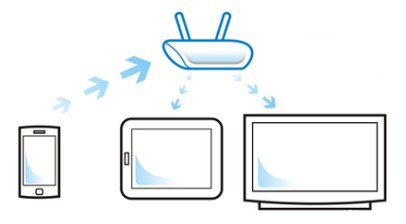
DLNA teknologi
Hvis ovenstående betingelser er opfyldt, kan du installere Yderligere ansøgninger til arbejde - de kan downloades gratis i App Store. Software til at arbejde med et trådløst netværk hjælper med at overføre data fra telefonen til tv'et. Du kan vælge mellem flere populære hjælpeprogrammer: Tv-assistent, ImediaShare, Flipps, iMediaShare, Belkin MediaPlay. Selvfølgelig bruger gratis versioner, vil brugeren blive tvunget til at se den konstant blinkende reklame, som bliver nødt til at lukke. Men i sammenligning med alle fordele er dette en uoverensstemmende minus.
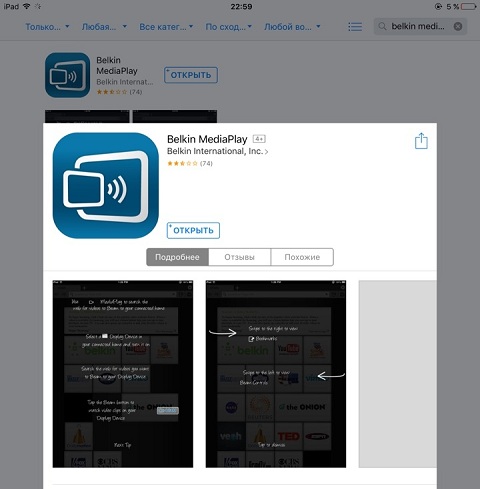
Afhængigt af hvor ofte du planlægger at bruge dataoverførsel fra en iPhone til dit tv, er det værd at overveje en række betalte programmersom udelukker sådanne ulemper. Applikationer til arbejde med et trådløst netværk er ret populære i dag, og der er et stort udvalg i App Store. Hvis du vælger den relevante mulighed i overensstemmelse med versionen af mobilenheden og tv-modellen, hjælper det altid brugerne.
Efter installation af ekstra software skal du udføre simpel konfiguration. Når du har lanceret applikationen, skal du vælge fanen med de enheder, der er tilsluttet netværket i det tilsvarende emne, og markere dit tv. Som regel vises mærket på tv'et eller navnet på modellen altid.
Mange sådanne programmer til iPhone foreslår støtte fra forskellige tjenester YouTube, Vimeo, Vkontakte, FoxNews, den indbyggede internetbrowser. Derfor kan du sende video ikke kun fra telefonens hukommelse eller skyen, men også direkte fra internettet.
For at synkronisere enheder er det også nødvendigt at tillade adgang fra en mobil gadget via tv-grænsefladen.Nu kan du tænde videoen på iPhone og sende den på den store skærm.
Lignende applikationer har og yderligere funktioner. For eksempel omdanner de en gadget til en fjernbetjening (dette vil hjælpe, hvis dit fjernsyn fjernbetjeningen virker ikke). I tv-assistent kan tegningsfans eksperimentere med fanen "Paint". På telefonen vises billedet også på tv-skærmen.
Chromecast-funktioner
Dette er en gadget fra søgegigant Google, som også giver mulighed for at overføre streaming video og anden information fra mobile enheder til tv-skærmen. På nogle måder kan det konkurrere med Apple TV. Den har støtte til populære internettjenester. Dette er en lille enhed, der ikke er større end et almindeligt flashdrev, som er indsat i HDMI- stikkontakten og overfører information via trådløs forbindelse WI—FI. Forbindelsen udføres på samme måde som den tidligere diskuterede metode til transmission af multimedieindhold via DLNA.

Der er flere måder at vise video og andet multimedieindhold fra en iPhone til et tv. De adskiller sig i behovet for en række ekstra udstyr og visse egenskaber ved de anvendte enheder. Afhængigt af disse kriterier vælges den mest optimale synkroniseringsindstilling for mobiltelefonen og tv'et til at overføre data mellem dem.

/rating_on.png)
/rating_off.png)












